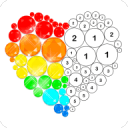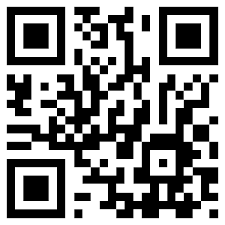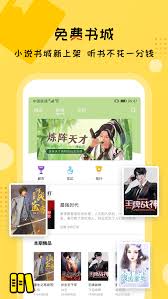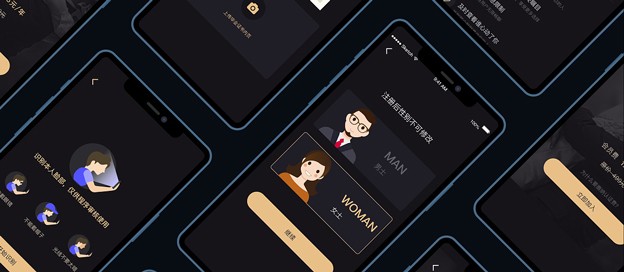小米手机启用自动数据碎片清理功能指南
在小米手机的使用过程中,随着时间的推移,系统及应用会产生大量的数据碎片,这些碎片不仅占用存储空间,还可能影响手机的运行速度和整体性能。为了保持手机的流畅运行和充足的存储空间,开启自动清理数据碎片功能显得尤为重要。本文将详细介绍如何在小米手机上开启这一功能,并提供一些额外的整理存储空间的方法。
首先,小米手机用户可以通过安全中心来开启自动清理数据碎片的功能。具体步骤如下:
1. 在小米手机上找到并打开“安全中心”应用。这是小米手机内置的安全管理与优化工具,提供了垃圾清理、病毒扫描、网络优化等多种功能。
2. 在安全中心的主界面中,找到并点击“垃圾清理”选项。系统会开始扫描手机中的垃圾文件和无用数据。
3. 扫描完成后,点击右上角的设置图标,进入垃圾清理的设置界面。在这里,你可以看到“自动清理与提醒”选项,点击进入。

4. 在“自动清理与提醒”界面,你可以开启自动清理功能,并根据自己的需求设置清理的时机(如每天凌晨、每周一次等)和处理方式(如清理后是否提醒、是否清理特定类型的文件等)。
除了安全中心,小米手机还提供了其他途径来开启自动清理功能。例如,通过“文件管理器”应用,你也可以设置自动清理数据碎片:
1. 在小米手机上找到并打开“文件管理器”应用。
2. 进入文件管理器后,点击右上角的设置按钮(通常是一个齿轮图标)。
3. 在设置菜单中,选择“清理”选项,然后开启自动清理功能,并设置清理的时机和频率。
此外,小米手机的miui系统还内置了一些智能化的清理工具,如小爱同学语音助手和负一屏的快捷功能。你可以通过语音指令唤醒小爱同学,并说出“清理垃圾”来自动执行垃圾清理任务。或者,在负一屏的快捷功能中添加“垃圾清理”图标,方便一键清理。
除了自动清理功能,用户还可以采取一些手动方法来整理存储空间:
1. 定期打开“文件管理”应用,查看“最近”、“文档”和“收藏”等分类,手动删除不必要的文件和文件夹。
2. 在“设置”中找到“存储空间”选项,点击“垃圾清理”入口,系统会自动计算无用数据并提供清理选项。
3. 针对微信、qq等社交软件产生的碎片文件,定期清理这些应用的缓存和文件可以释放大量空间。
4. 利用小米云服务将不常用的文件上传至云端,节省本地存储空间。
值得注意的是,虽然手动删除文件可以更加精准地控制清理内容,但如果不小心删除了重要的文件或文件夹,可能会导致系统问题或数据丢失。因此,对于不熟悉文件管理的用户,建议使用系统自动清理功能,并定期手动检查以确保手机的最佳性能。
小米自研的fbo焕新存储技术也是保持手机流畅运行的重要因素。这项技术能够自动检测和整理手机存储碎片,避免长期使用后性能下降。用户无需手动设置,fbo技术会在每天凌晨自动运行,优化存储性能。
综上所述,通过开启小米手机的自动清理数据碎片功能,并采取一些额外的整理存储空间的方法,用户可以轻松保持手机的流畅运行和充足的存储空间。无论是通过安全中心、文件管理器还是智能化的清理工具,小米手机都提供了便捷且高效的方式来管理存储空间。